Chrome浏览器下载及网页内容保存方法
时间:2025-07-18
来源:Google Chrome官网

1. Chrome浏览器下载:访问谷歌官方网站,找到Chrome浏览器的下载链接,根据你的操作系统(如Windows、Mac等)选择对应的版本,然后点击下载按钮。下载完成后,找到安装文件并双击运行,按照提示完成安装过程。
2. 网页内容保存方法:
- 保存整个网页:在Chrome浏览器中打开想要保存的网页,点击浏览器右上角的三点菜单图标,选择“更多工具”,然后点击“网页另存为”。在弹出的“保存网页”对话框中,选择保存的位置和文件名,默认情况下,网页会以HTML格式保存,这种格式能够保留网页的大部分元素和布局,方便后续在浏览器中直接打开查看。设置好后,点击“保存”按钮即可完成整个网页的保存。
- 保存为PDF:打开网页后,点击浏览器右上角的三点菜单图标,选择“打印”(或者使用快捷键Ctrl+P/Cmd+P)。在“打印”预览窗口中,将“目的地”选项设置为“另存为PDF”,然后点击“保存”按钮,即可将网页保存为PDF格式。
- 保存图片:右键点击网页中的图片,选择“图片另存为”,在弹出的对话框中选择保存的位置和文件名,然后点击“保存”按钮,即可将图片保存到本地。
- 保存网页链接:对于一些需要经常访问的网页,可以将其链接保存下来。在浏览器地址栏中,复制网页的链接地址,然后粘贴到文本编辑器(如记事本)或收藏夹中即可。
谷歌浏览器下载安装完成后自动填充设置教程

讲解谷歌浏览器下载安装完成后,如何设置自动填充功能,提升密码和表单填写的便捷性。
如何检测当前Chrome浏览器版本是否为最新版

指导用户快速检测当前Chrome浏览器版本并判断是否为最新版,确保使用最新功能与安全补丁。
谷歌浏览器视频广告怎么屏蔽
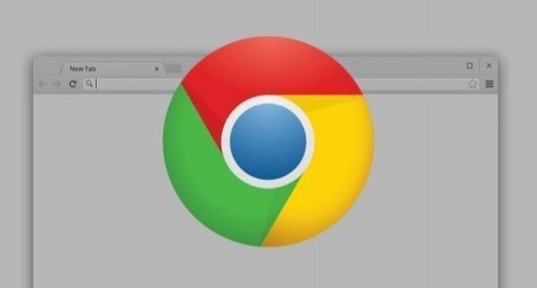
谷歌浏览器可通过广告拦截插件屏蔽视频网站广告,本文推荐高效插件并详解设置方法,构建清爽的浏览环境。
谷歌浏览器下载视频播放画质优化技巧
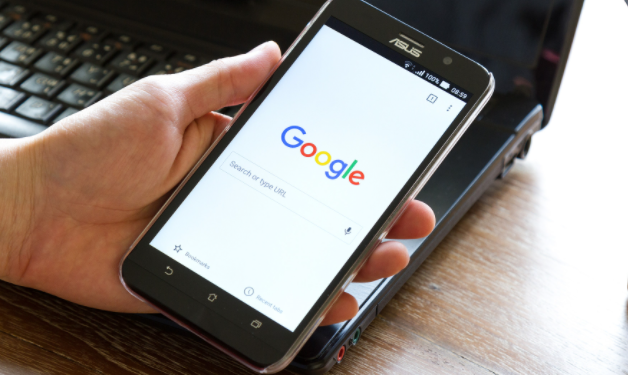
谷歌浏览器可通过设置优化视频播放画质,提升观看体验。本文分享下载后的视频画质优化操作技巧,让视频播放更加流畅清晰。
Chrome浏览器下载速度慢的原因和实用加速技巧

分析Chrome浏览器下载速度慢的原因,分享多种实用加速技巧,帮助用户优化网络环境,提高下载效率。
谷歌浏览器切换账号后同步失败的数据权限校验方式
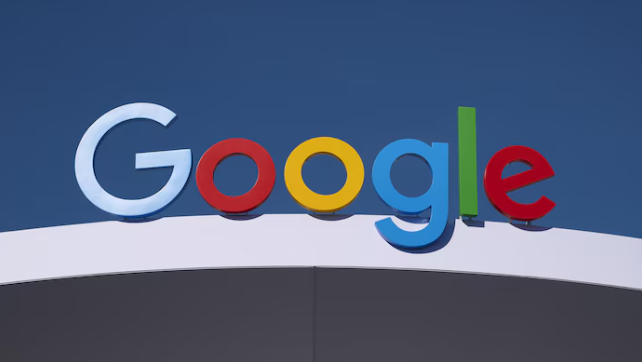
文章解析谷歌浏览器切换账号后同步失败的权限校验方式,帮助用户保障数据同步的安全与完整。
